InDesign五种类型二维码的制作方法 |
您所在的位置:网站首页 › 二维码生成器批量生成图片 › InDesign五种类型二维码的制作方法 |
InDesign五种类型二维码的制作方法
|
InDesign除了能进行专业的排版外它还能进行二维码的制作,下面说下如何用InDesign制作5种类型的二维码(名片二维码,超链接二维码,纯文本二维码,电子邮件,短信二维码五种)。 1.打开InDesign后,新建一份空白文档,版面方向选择水平,页边距设置为零;     2.选择对象菜单下的生成QR码选项;  3.打开生成QR代码窗口,内容选项里面有5种类型,其次颜色选项可以设置二维码生成的外观颜色;   4.超链接二维码制作,选择内容窗口,类型选项选择web超链接,之后在URL框中输入相应的网址即可(这里输入是之前写的文章网址:Indesign其他文档的段落样式和字符样式快速调用方法);接着点击颜色选项,选择相应的颜色,选中的颜色会被应用在生成的二维码颜色外观上;确定之后,这时鼠标上会产生一个二维码的图案,直接在空白的位置鼠标左键拖动绘制一个二维码出来即可(扫描下方的二维码就会打开该文章的网址); 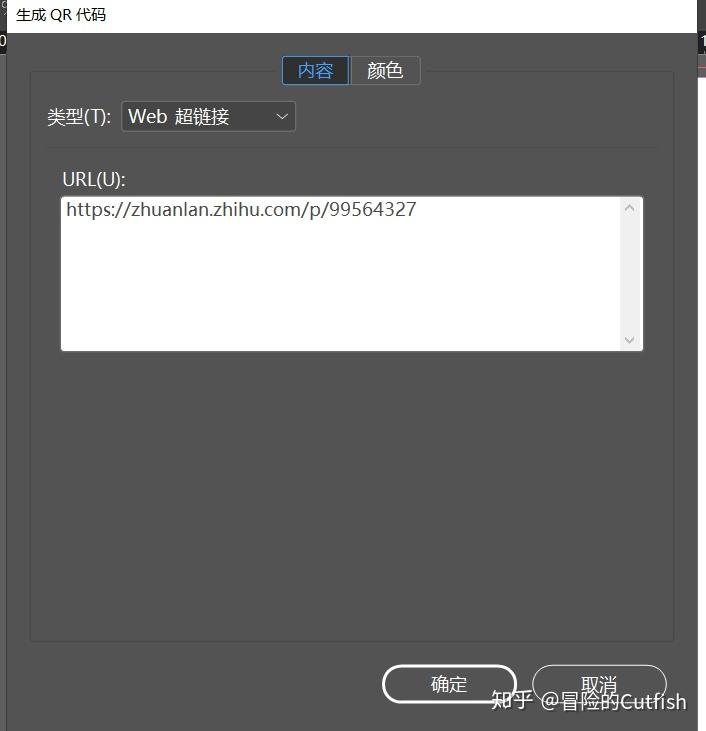   5.纯文本二维码制作,选择类型为纯文本选项,之后在内容窗口输入相应的内容,在设置下颜色,然后确定,鼠标拖动可产生一个纯文本的二维码;    6.短信二维码制作,选择类型里面的短信选项,把电话号码,相关信息内容填进去之后,设置下颜色确定,之后鼠标拖动可产生一个短信二维码:    7.电子邮件二维码制作,内容对话框下的类型选择电邮件样式,颜色设置为黄颜色确定,之后鼠标拖动产生一个电子邮件二维码出来;    8.ID名片二维码设置,选择类型为名片,之后在下方的相应框中输入相关内容即可,颜色选项设置为青色,之后鼠标拖动可产生一个名片二维码出来,扫一扫即可出现里面设置的信息,以后别人问你要名片,你直接制作个二维码名片拿出来给别人扫下就得了;    9.当我们把鼠标放在InDesign中的名片二维码时,会直接显示二维码里的相关信息。  InDesign中5种类型二维码制作注意事项 1.新建空白文档,选择对象菜单下的生成QR码选项; 2.根据实际需要,先进行二维码类型的选择,之后在下方框中输入相应的内容即可,颜色选项控制生成的二维码的外观颜色; 3.按住鼠标左键拖动可生成二维码,按住shift键可进行自由缩放二维码,不按shift键则等比例缩放产生二维码。 InDesign前期写的内容可点击下方查看 InDesign小小知识库 |
【本文地址】
今日新闻 |
推荐新闻 |